给Word2013图片添加文字的几种方法
1、打开word2013这款软件,进入到word2013的操作界面然后在菜单里找到插入选项,点击该选项在其内找到图片选项,如图所示:

2、点击图片选项在弹出的插入图片对话框内我们选择需要的图片,如图所示:
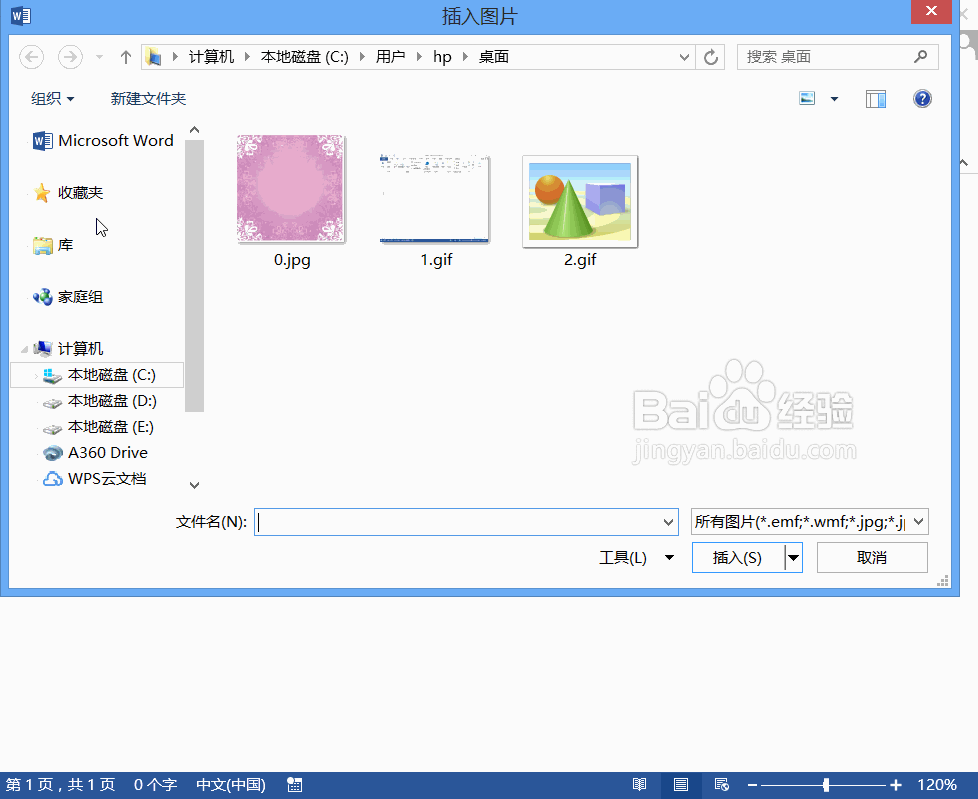
3、选择图片然后点击插入我们就将图片插入进来了,插入图片之后在图片的右侧找到布局选项,如图所示:
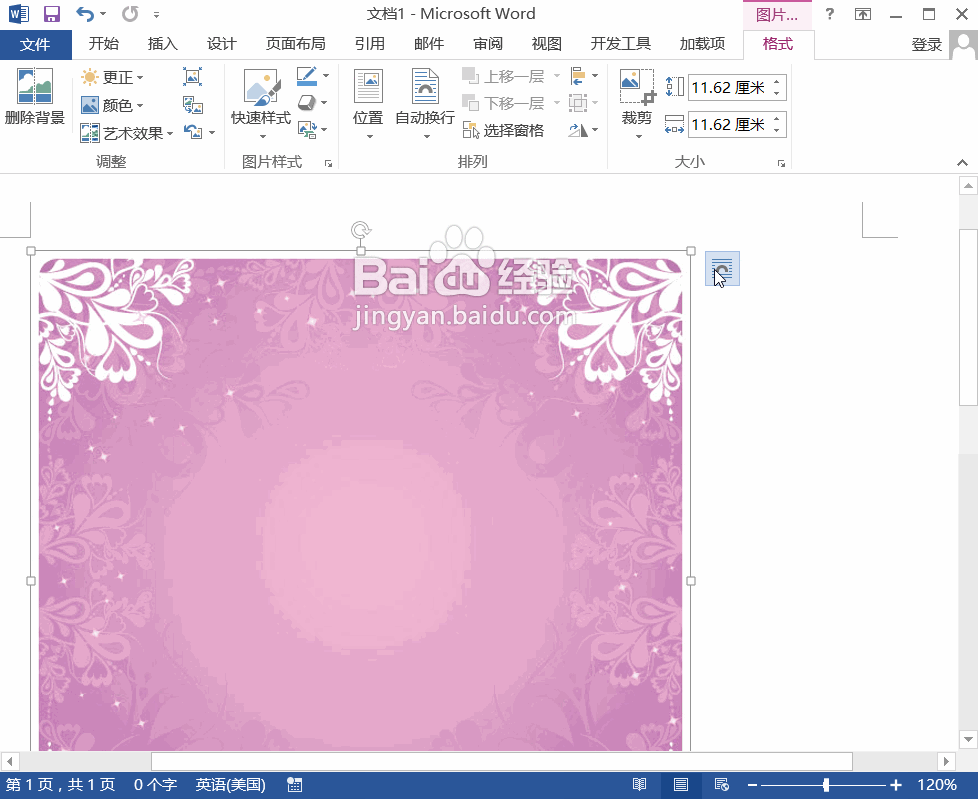
4、点击布局选项我们在布局选项内找到衬托文字下部选项,然后在图片上我们就可以输入文字了,如图所示:
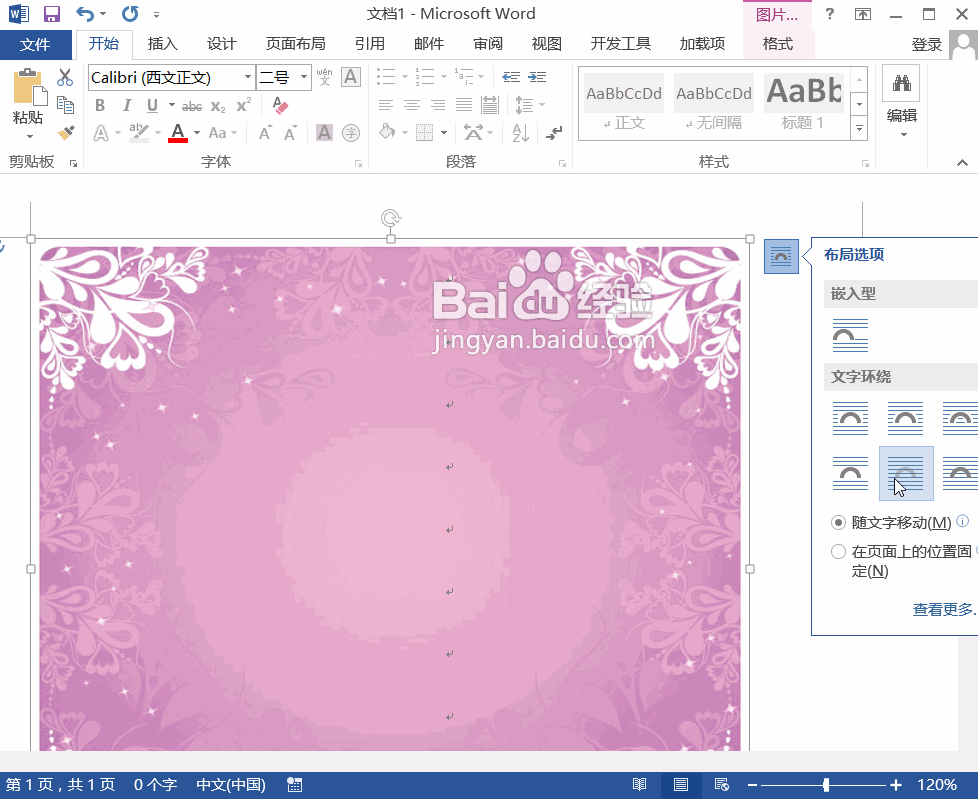
1、我们插入图片之后,再在菜单里找到插入选项,点击插入选项在其内找到文本框选项,如图所示:
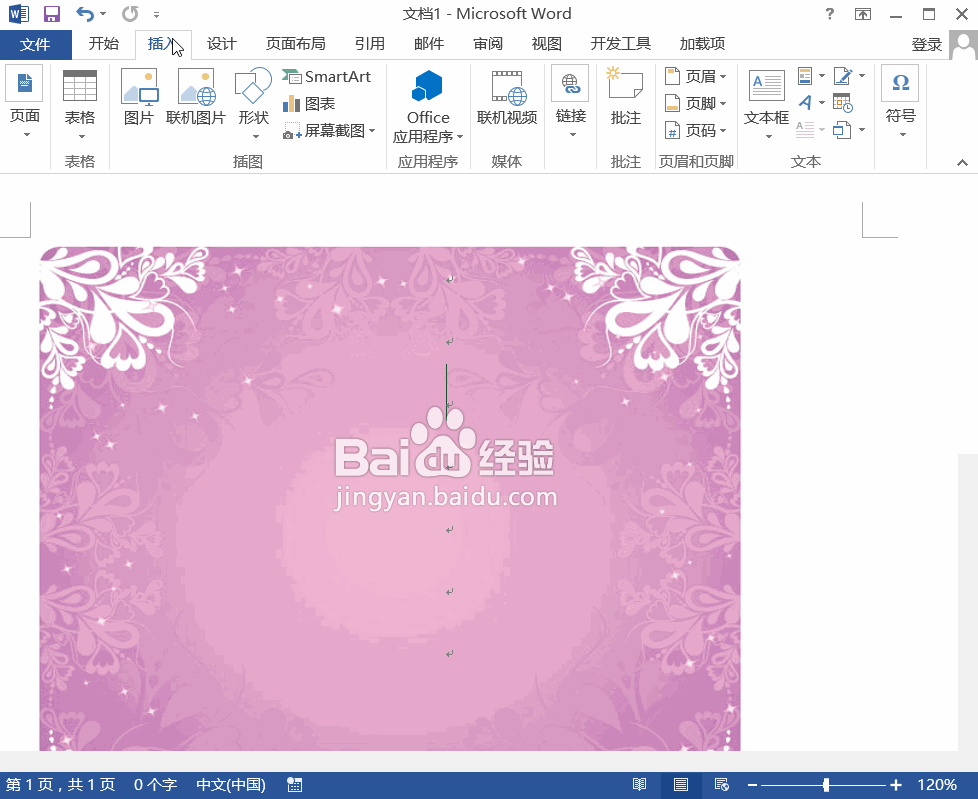
2、点击文本框选项,在文本框的下拉列表里选择一种文本框,然后在文本框内输入文字,如图所示:

3、选择输入的文字然后在格式菜单里找到形状填充选项,点击该选项在其下拉菜单那里找到无填充颜色选项,点击该选项之后我们在图片上也添加了文字,如图所示:

声明:本网站引用、摘录或转载内容仅供网站访问者交流或参考,不代表本站立场,如存在版权或非法内容,请联系站长删除,联系邮箱:site.kefu@qq.com。
阅读量:103
阅读量:167
阅读量:159
阅读量:106
阅读量:82